Waze è un'app di navigazione e mappatura gratuita che fornisce informazioni sul traffico e avvisi stradali in tempo reale. È interamente costruito per i conducenti. Cambierà il tuo percorso per risparmiare tempo in base al traffico attuale. Con l'uso quotidiano di Waze, nell'app verranno raccolte molte informazioni di navigazione. Questo post te lo mostrerà come cancellare la cache di Waze su iPhone.
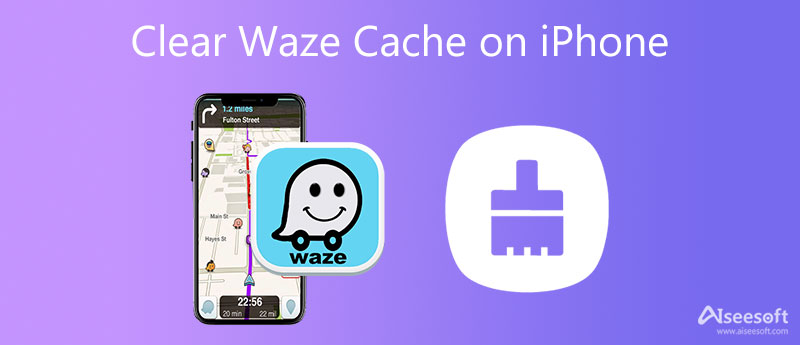
Come accennato in precedenza, l'app Waze memorizzerà varie informazioni di navigazione degli ultimi luoghi che hai visitato. Per diversi motivi, devi svuotare la cache di navigazione su Waze. Waze offre app mobili per utenti iOS e Android. Se stai utilizzando l'app Waze su un iPhone, puoi seguire i passaggi seguenti per rimuovere queste cache dell'app.
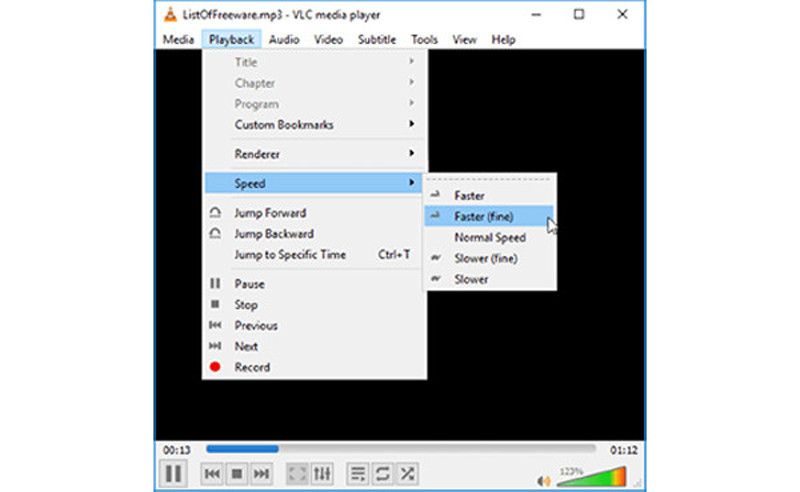
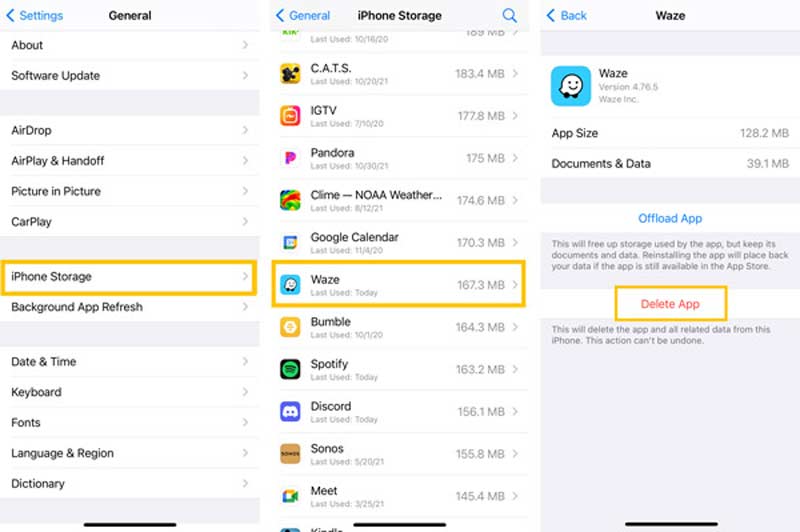
Puoi cancellare facilmente la cache di Waze sul tuo iPhone disinstallando l'app. La prossima volta che utilizzerai questa app di navigazione, dovresti andare su App Store per reinstallarla. Puoi anche disinstallare facilmente l'app Waze premendo a lungo l'app e quindi tocca Elimina app.
Se non desideri disinstallare l'app per svuotare la cache di Waze su iPhone, puoi passare allo strumento professionale di pulizia dei dati iOS di iPhone, il iPhone Cleaner. Può rimuovere facilmente l'app e i dati associati.

Scarica
iPhone Cleaner – Cancella la cache di Waze su iPhone
Sicuro al 100%. Nessuna pubblicità.
Sicuro al 100%. Nessuna pubblicità.





Domanda 1. Perché Waze non funziona su iPhone?
Vari motivi faranno sì che l'app Waze non funzioni con il problema dell'iPhone. Assicurati di aver abilitato i servizi di localizzazione per Waze. Puoi aprire l'app Impostazioni, toccare Privacy, scegliere l'opzione Servizi di localizzazione e attivarla o disattivarla. Quando affronti il problema, puoi anche riavviare l'app per riavviare iPhone per risolverlo.
Domanda 2. Come portare Waze su Apple CarPlay?
Quando si apre CarPlay sul sistema di infotainment della tua auto, dovresti vedere l'icona dell'app Waze sul cruscotto. Devi aggiungerlo manualmente se non riesci a trovarlo. Puoi aprire l'app Impostazioni sul tuo iPhone, toccare Generali e scegliere CarPlay. Trova il nome della tua auto e seleziona l'icona + accanto a Waze. In questo modo, puoi aggiungere Waze a Apple CarPlay.
Domanda 3. Come posso regolare il volume di Waze su Apple CarPlay?
Vai al menu, trova la ruota delle impostazioni simile a un ingranaggio e sceglila. Nel menu Impostazioni, seleziona Suono, quindi regola il volume di Waze su Apple CarPlay lì.
Conclusione
Come cancella l'app Waze cache di navigazione su iPhone? Dopo aver letto questa pagina, puoi imparare due semplici modi per rimuovere la cache Waze indesiderata dal tuo dispositivo iOS. Se hai ancora domande sull'app Waze, puoi lasciarci un messaggio.

Blu-ray Player è un potente lettore in grado di riprodurre dischi Blu-ray, cartelle Blu-ray, dischi DVD / cartelle / file ISO, fungendo da comune lettore multimediale per qualsiasi file video HD / SD.
Sicuro al 100%. Nessuna pubblicità.
Sicuro al 100%. Nessuna pubblicità.